Светодиодные индикаторы на блоке материнской платы
На следующих рисунках показаны светодиодные индикаторы на материнской плате (блоке материнской платы).
Рис. 1. Светодиодные индикаторы на блоке материнской платы 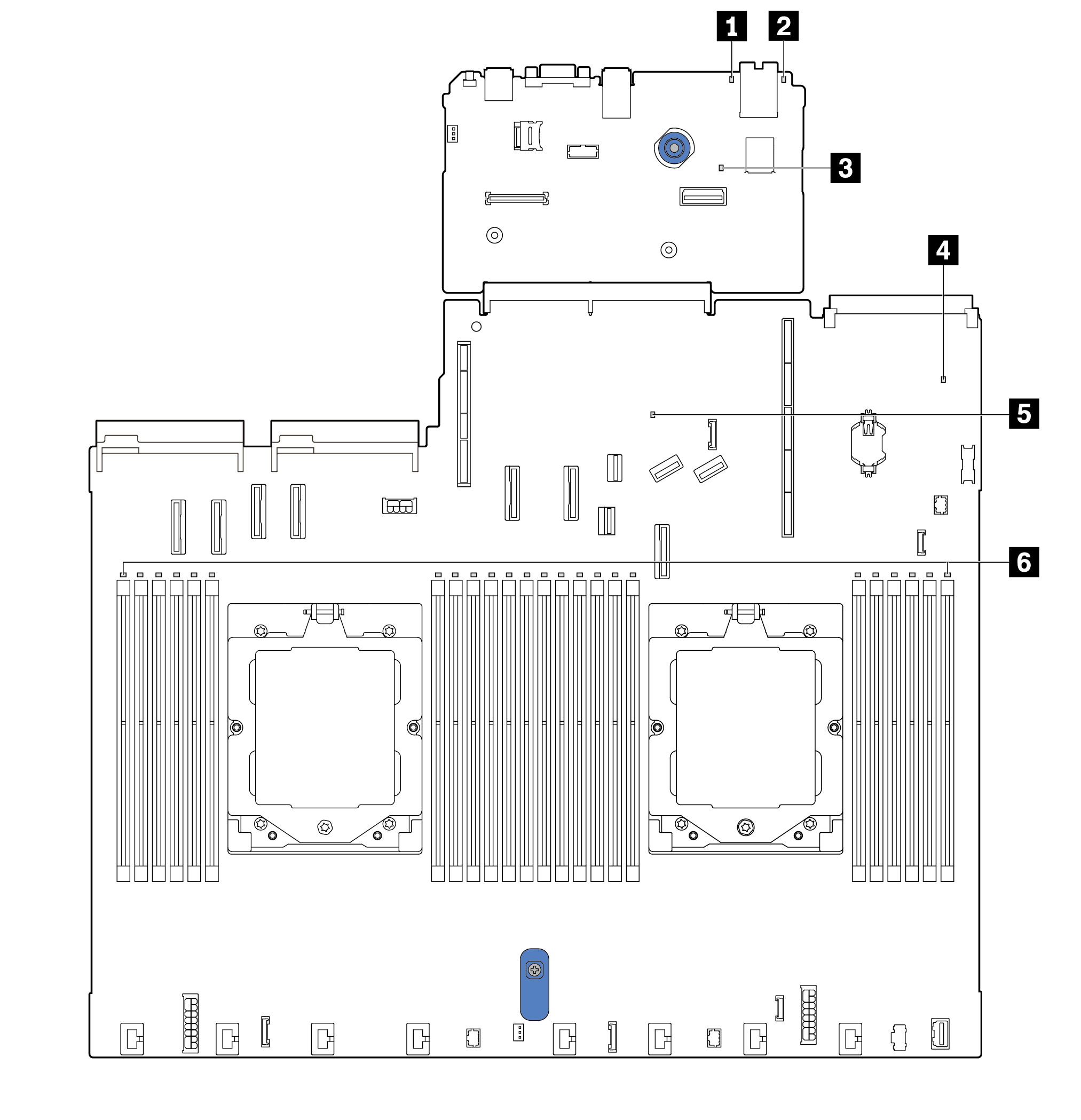 | 1 Светодиодный индикатор системной ошибки (желтый) 2 Светодиодный индикатор идентификации системы (синий) 3 Светодиодный индикатор контрольного сигнала XCC (зеленый) 4 Светодиодный индикатор состояния системы (зеленый) 5 Светодиодный индикатор контрольного сигнала FPGA (зеленый) |
Описания светодиодных индикаторов на блоке материнской платы
1 Светодиодный индикатор системной ошибки (желтый) | |
|---|---|
| Описание | Если желтый светодиодный индикатор горит, на сервере может также гореть еще один или несколько других светодиодных индикаторов, указывающих на источник ошибки. |
| Действие | Просмотрите системные журналы или проверьте состояние светодиодных индикаторов внутренних ошибок, чтобы определить неисправный компонент. Дополнительные сведения см. по адресу Светодиодные индикаторы и кнопки на передней панели оператора. |
2 Светодиодный индикатор идентификации системы (синий) | |
|---|---|
| Описание | Передний светодиодный индикатор идентификации системы позволяет найти сервер. |
| Действие | При каждом нажатии кнопки идентификации системы состояние обоих светодиодных индикаторов идентификации системы меняется (могут гореть, мигать или не гореть). |
3 Светодиодный индикатор контрольного сигнала XCC (зеленый) | |
|---|---|
| Описание | Светодиодный контрольный сигнал XCC помогает определить состояние XCC.
|
| Действие |
|
4 Светодиодный индикатор состояния системы (зеленый) | |
|---|---|
| Описание | Светодиодный индикатор состояния системы указывает рабочее состояние системы.
|
| Действие |
|
5 Светодиодный индикатор контрольного сигнала FPGA (зеленый) | |
|---|---|
| Описание | Светодиодный индикатор контрольного сигнала FPGA служит для определения состояния FPGA.
|
| Действие | Если светодиодный индикатор контрольного сигнала FPGA не горит или постоянно горит, выполните следующие действия:
|
6 Светодиодные индикаторы ошибок модулей DIMM (желтые) | |
|---|---|
| Описание | Если светодиодный индикатор ошибки модуля памяти горит, это означает отказ соответствующего модуля памяти. |
| Действие | Дополнительные сведения см. в разделе Неполадки с памятью. |